Risolto il problema con Microsoft Authenticator che non mostra o fa scattare le richieste di approvazione

Nel panorama digitale odierno, l’autenticazione a doppio fattore è sempre più essenziale per salvaguardare i nostri account basati sul Web. Microsoft Authenticator, un’autenticazione a due fattori prevalente (2FA) o un programma di verifica in due passaggi, produce un codice specifico per la verifica dell’identità quando si accede al proprio account Microsoft.
Tuttavia, occasionalmente l’app di verifica della sicurezza potrebbe non funzionare come previsto e potresti avere problemi con la mancata visualizzazione o visualizzazione delle notifiche di richiesta di approvazione durante l’accesso. Ciò può essere frustrante, soprattutto quando è richiesto l’accesso immediato all’account.
Come correggere l’app di Microsoft Authenticator che non mostra o fa apparire le richieste di approvazione sul tuo dispositivo
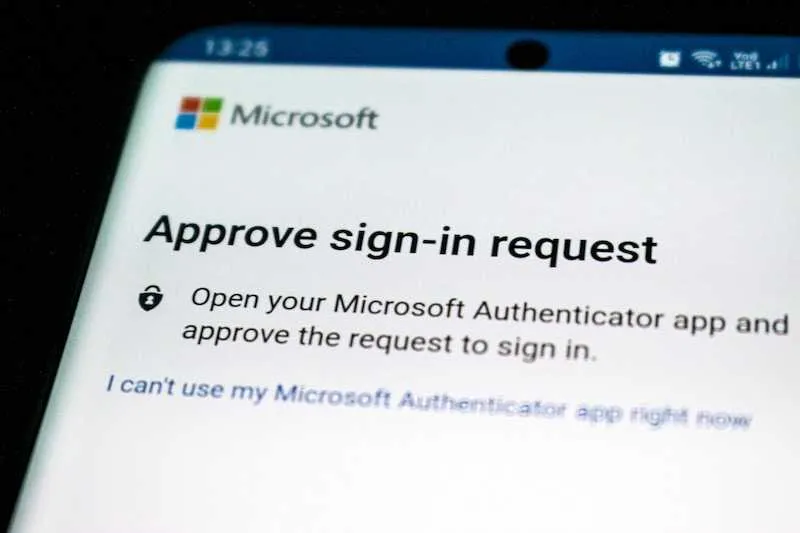
In questo post del blog, esamineremo alcune delle cause tipiche per cui Microsoft Authenticator non visualizza o non visualizza le richieste di approvazione, nonché le possibili correzioni per il problema di autenticazione .
Soluzione 1: ripristina l’app Microsoft Authenticator
Il ripristino dell’app Microsoft Authenticator è una delle soluzioni iniziali da provare. La cancellazione dei dati o della cache nelle impostazioni del telefono consentirà di eseguire questa operazione. Se l’app presenta un breve bug, questa correzione è utile.
L’app Authenticator può essere reimpostata accedendo alle impostazioni del telefono, trovandola e scegliendo “cancella dati” o “cancella cache”. Prova a utilizzare l’app ancora una volta per vedere se le richieste di approvazione vengono visualizzate dopo aver eliminato i dati o la cache.
Soluzione 2: controllare le impostazioni di notifica
Il fatto che gli avvisi dell’app Authenticator siano disabilitati può anche spiegare perché non ricevi richieste di autorizzazione. Ciò si verifica spesso quando utilizzi per la prima volta un telefono o quando hai rivisto le impostazioni di notifica per l’ultima volta.
- Passare alle impostazioni del telefono, trovare l’app Microsoft Authenticator e verificare se le notifiche dell’app sono abilitate per abilitare le notifiche sul dispositivo mobile.
- Attiva gli avvisi se sono attualmente disattivati.
- Inoltre, potrebbe essere necessario rivedere le impostazioni di notifica dello smartphone per assicurarsi che gli avvisi dell’app Authenticator non siano ostacolati.
Soluzione 3: controlla lo stato del tuo account Microsoft
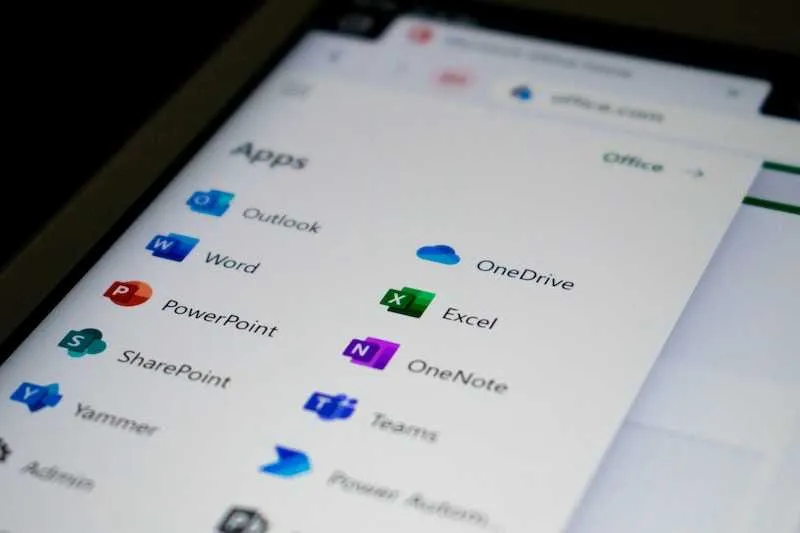
È possibile che un account sia disabilitato se non sei in grado di ricevere una richiesta di autenticazione per quell’account. Questo può impedirti di ricevere richieste.
- Vai alle impostazioni di sicurezza del tuo account Microsoft.
- Individua l’account desiderato e riattivalo se disabilitato per verificare lo stato del tuo account.
- Prova a utilizzare l’app ancora una volta per vedere se le richieste di approvazione vengono visualizzate dopo aver riattivato l’account.
Soluzione 4: aggiorna l’app Microsoft Authenticator
Verifica sul tuo dispositivo che Microsoft Authenticator stia utilizzando la versione più recente. Una versione precedente potrebbe comportare il malfunzionamento dell’app. Per trovare eventuali aggiornamenti disponibili, sfoglia il tuo app store e cerca gli aggiornamenti.
Soluzione 5: prova a configurare nuovamente l’app
Se nessuno dei suggerimenti precedenti funziona, prova a installare nuovamente l’ app Authenticator sul tuo smartphone . In alcune situazioni, se né il ripristino né l’aggiornamento dell’app risolvono il problema, potrebbe essere necessario avviare l’app dall’inizio.
Per fare ciò, elimina l’app dallo smartphone, installala nuovamente dall’app store e avvia il normale processo di configurazione. Prima di rimuovere il programma, assicurati di disporre di un backup di tutti i tuoi account e dati.
Potresti essere in grado di risolvere Microsoft Authenticator che non mostra le richieste di approvazione provando queste possibili correzioni. Se il problema persiste, potrebbe essere necessario contattare il supporto Microsoft.
In definitiva, l’utilizzo dell’autenticazione a due fattori è un metodo superiore per proteggere i tuoi account online, ma è indispensabile accertarsi che il software funzioni in modo efficace. Puoi evitare problemi con l’app mantenendola aggiornata e attivando le impostazioni di notifica del tuo dispositivo.



Lascia un commento